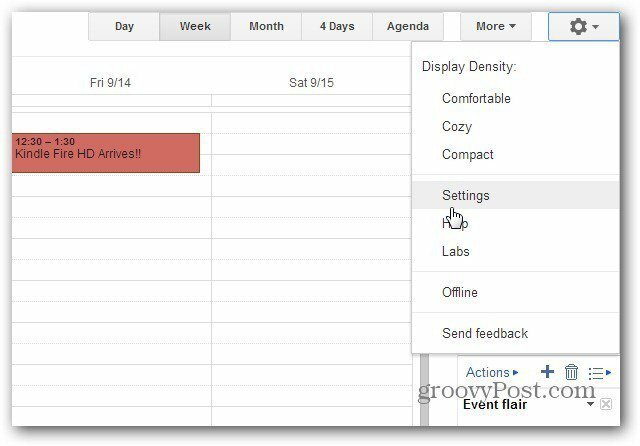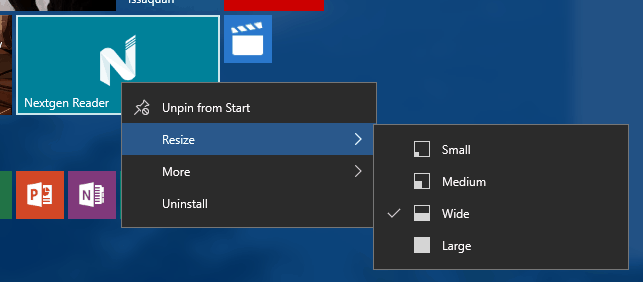Новый! Excel 2013 позволяет просматривать таблицы одновременно в отдельных окнах
Microsoft Office Excel 2013 / / March 19, 2020
Просмотр электронных таблиц в Excel всегда был немного неудобным. Но Excel 2013 помещает каждую таблицу в отдельное окно, что значительно облегчает эту задачу.
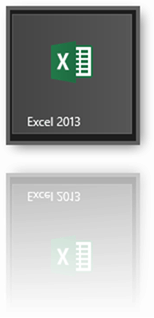 Если вы рассматривали обновить до Office 2013 из Office 2007 или Office 2010, есть одна особенность, которая определенно стоит: Excel 2013 теперь отображает несколько открывать электронные таблицы в своем собственном окне, что позволяет просматривать их рядом, привязывать их к любой стороне экрана, и т.п. Можно подумать, что возможность легко сравнивать книги рядом друг с другом превратила бы их в один из восьми основных выпусков за последние 28 лет. Но тот факт, что мы должны были написать учебник по Как просматривать таблицы Excel 2010 бок о бок для сравнения доказывает, что функциональность была не совсем интуитивной.
Если вы рассматривали обновить до Office 2013 из Office 2007 или Office 2010, есть одна особенность, которая определенно стоит: Excel 2013 теперь отображает несколько открывать электронные таблицы в своем собственном окне, что позволяет просматривать их рядом, привязывать их к любой стороне экрана, и т.п. Можно подумать, что возможность легко сравнивать книги рядом друг с другом превратила бы их в один из восьми основных выпусков за последние 28 лет. Но тот факт, что мы должны были написать учебник по Как просматривать таблицы Excel 2010 бок о бок для сравнения доказывает, что функциональность была не совсем интуитивной.
К счастью, в Excel 2013 нет необходимости суетиться на ленте просмотра. Просто откройте две таблицы Excel и закрепите их по обе стороны экрана. Легко!
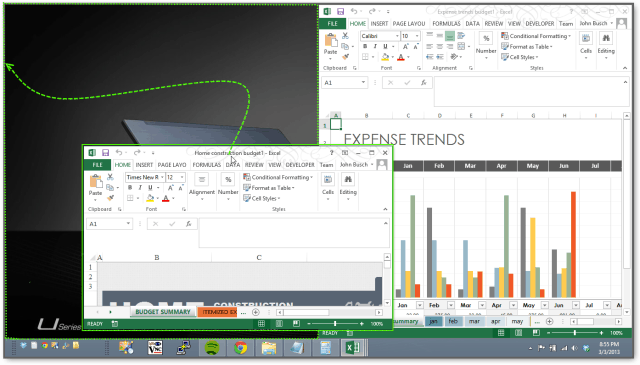
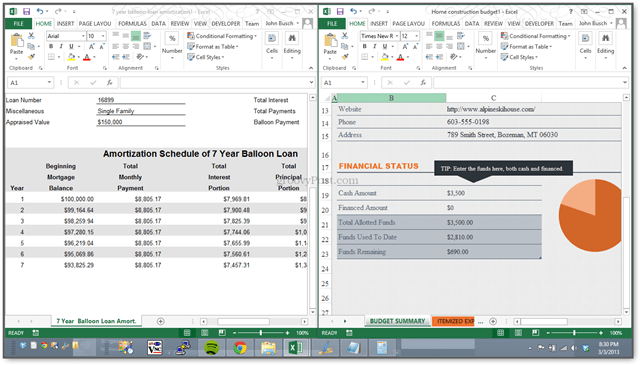
Лента просмотра по-прежнему доступна, как и Посмотреть бок о бок
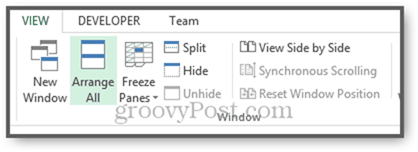
По умолчанию это расположит ваши окна горизонтально.
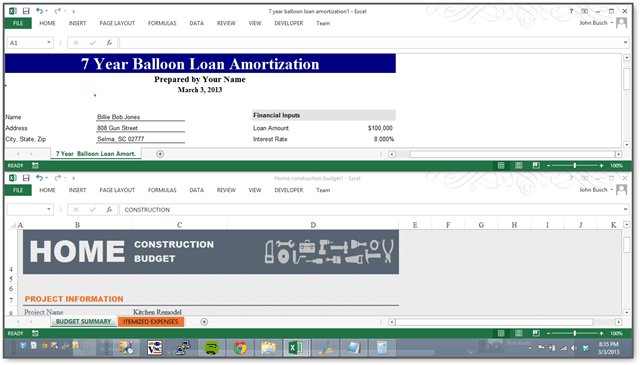
Вы можете свернуть ленту (CTRL + F1), чтобы получить немного больше места для просмотра.
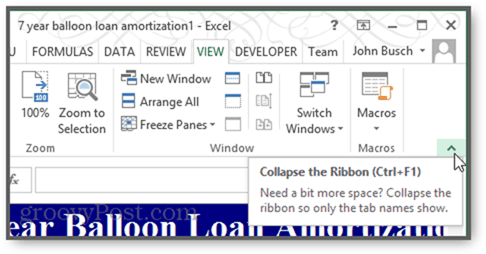
Чтобы расположить окна по-другому, нажмите Расставить все.
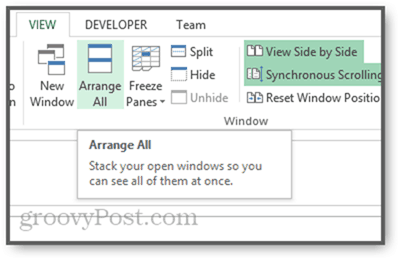
Это даст вам несколько вариантов: мозаичный, горизонтальный, вертикальный и каскадный.
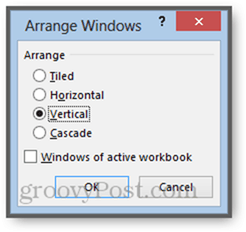
Пока вы здесь, также попробуйте Синхронная прокрутка. Это синхронизирует вашу полосу прокрутки Windows, так что вы можете прокрутить их обоих одновременно. Вы должны иметь Посмотреть бок о бок включен для этого, чтобы работать.
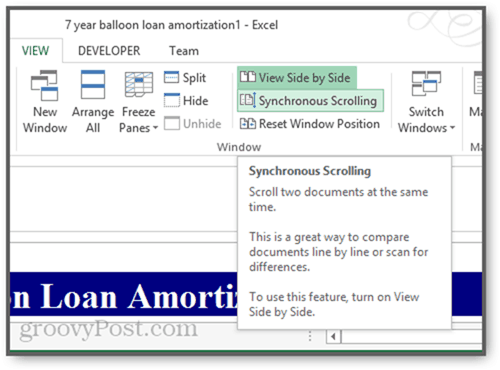
Вывод
Хорошо, конечно, эта функция не совсем новаторская. Но если бы вы знали, сколько раз кто-то в моем офисе спрашивал: «Какого чёрта вы просматриваете две таблицы Excel одновременно?» тогда вы оцените это тонкое, но столь же необходимое изменение, как и я.